win10关闭ink最简单的方法 win10如何关闭windowsink
更新时间:2024-01-02 14:59:17作者:zheng
有些用户想要将windows电脑的windowsink功能关闭,但是却不知道具体的关闭方法是什么,今天小编给大家带来win10关闭ink最简单的方法,有遇到这个问题的朋友,跟着小编一起来操作吧。
具体方法:
1.点击开始按钮,进入设置。
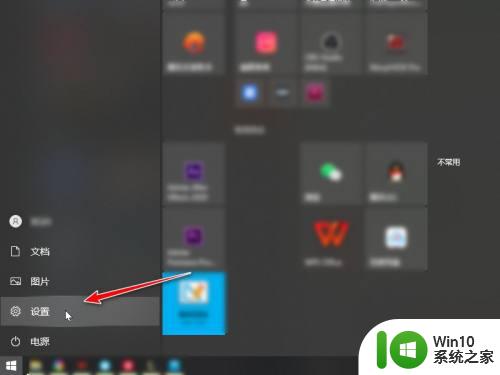
2.点击进入个性化。
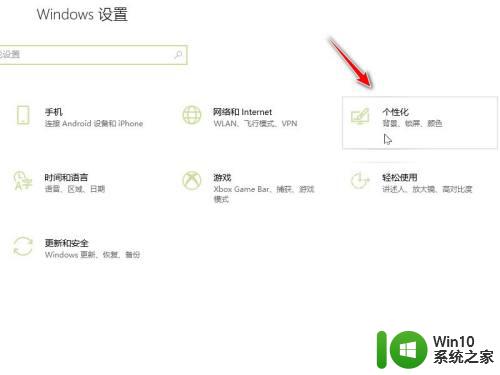
3.点击进入任务栏。
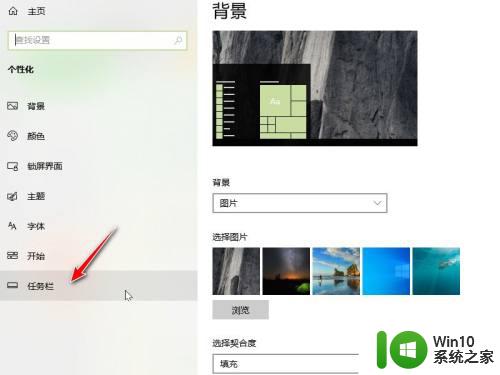
4.点击进入打开或关闭系统图标。
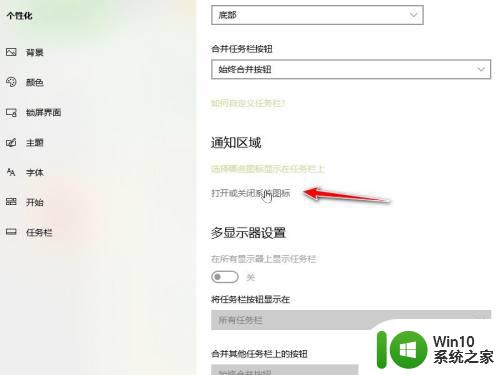
5.找到windows ink工作区,点击后面的按钮关闭即可。
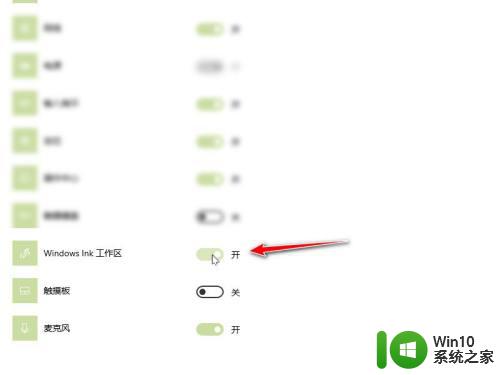
以上就是win10关闭ink最简单的方法的全部内容,碰到同样情况的朋友们赶紧参照小编的方法来处理吧,希望能够对大家有所帮助。
win10关闭ink最简单的方法 win10如何关闭windowsink相关教程
- win10关闭Windows ink的方法 win10如何关闭Windows ink功能
- 一招关闭Windows INK工作区的方法 如何关闭Win10的Windows Ink工作区
- win10关闭Windows ink的方法 win10如何禁用Windows ink
- win10系统Windows ink怎么关闭 如何禁用win10系统中的Windows Ink功能
- win10开始菜单的最近添加怎么关闭 win10最近添加栏怎么关闭
- win10关闭ink的方法 win10怎么关闭lnk功能
- win10关闭最近打开项目的方法 Win10如何关闭最近打开项目
- win10ink工作区怎么关闭 win10如何关闭Windows Ink功能
- 关闭win10工作区 关闭Win10系统中的Windows Ink工作区
- 简单关闭win10自动关机功能的方法 如何禁用Win10自动关机功能
- 简单关闭win10自动播放功能的方法 如何关闭Windows 10自动播放功能步骤
- 超简单关闭win10屏幕自动休眠的方法 win10屏幕自动休眠怎么关闭
- 蜘蛛侠:暗影之网win10无法运行解决方法 蜘蛛侠暗影之网win10闪退解决方法
- win10玩只狼:影逝二度游戏卡顿什么原因 win10玩只狼:影逝二度游戏卡顿的处理方法 win10只狼影逝二度游戏卡顿解决方法
- 《极品飞车13:变速》win10无法启动解决方法 极品飞车13变速win10闪退解决方法
- win10桌面图标设置没有权限访问如何处理 Win10桌面图标权限访问被拒绝怎么办
win10系统教程推荐
- 1 蜘蛛侠:暗影之网win10无法运行解决方法 蜘蛛侠暗影之网win10闪退解决方法
- 2 win10桌面图标设置没有权限访问如何处理 Win10桌面图标权限访问被拒绝怎么办
- 3 win10关闭个人信息收集的最佳方法 如何在win10中关闭个人信息收集
- 4 英雄联盟win10无法初始化图像设备怎么办 英雄联盟win10启动黑屏怎么解决
- 5 win10需要来自system权限才能删除解决方法 Win10删除文件需要管理员权限解决方法
- 6 win10电脑查看激活密码的快捷方法 win10电脑激活密码查看方法
- 7 win10平板模式怎么切换电脑模式快捷键 win10平板模式如何切换至电脑模式
- 8 win10 usb无法识别鼠标无法操作如何修复 Win10 USB接口无法识别鼠标怎么办
- 9 笔记本电脑win10更新后开机黑屏很久才有画面如何修复 win10更新后笔记本电脑开机黑屏怎么办
- 10 电脑w10设备管理器里没有蓝牙怎么办 电脑w10蓝牙设备管理器找不到
win10系统推荐
- 1 萝卜家园ghost win10 32位安装稳定版下载v2023.12
- 2 电脑公司ghost win10 64位专业免激活版v2023.12
- 3 番茄家园ghost win10 32位旗舰破解版v2023.12
- 4 索尼笔记本ghost win10 64位原版正式版v2023.12
- 5 系统之家ghost win10 64位u盘家庭版v2023.12
- 6 电脑公司ghost win10 64位官方破解版v2023.12
- 7 系统之家windows10 64位原版安装版v2023.12
- 8 深度技术ghost win10 64位极速稳定版v2023.12
- 9 雨林木风ghost win10 64位专业旗舰版v2023.12
- 10 电脑公司ghost win10 32位正式装机版v2023.12